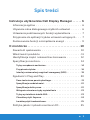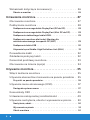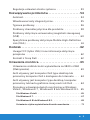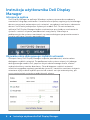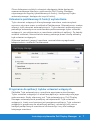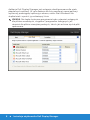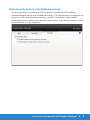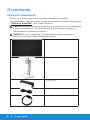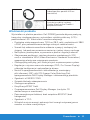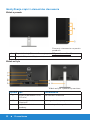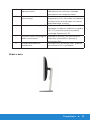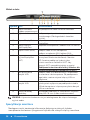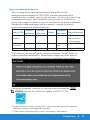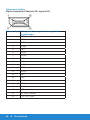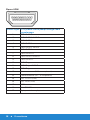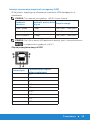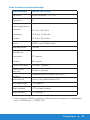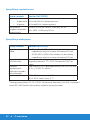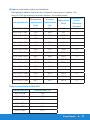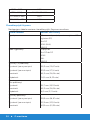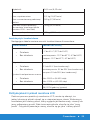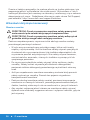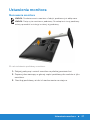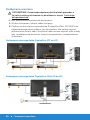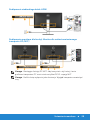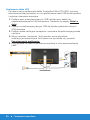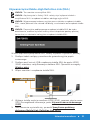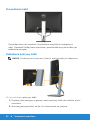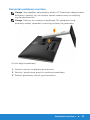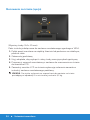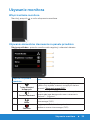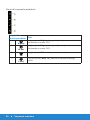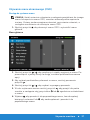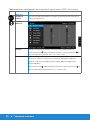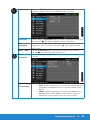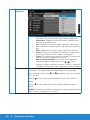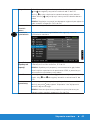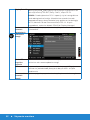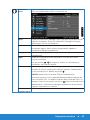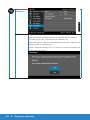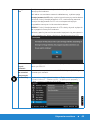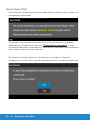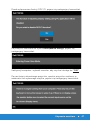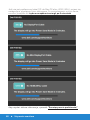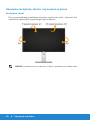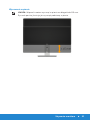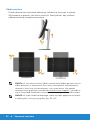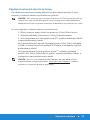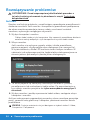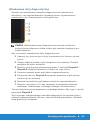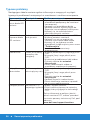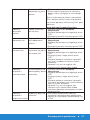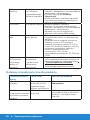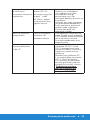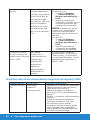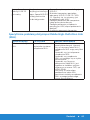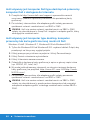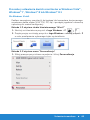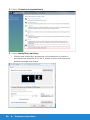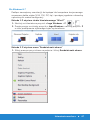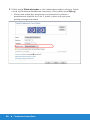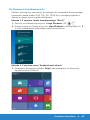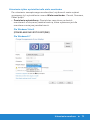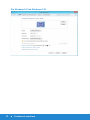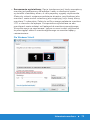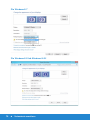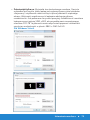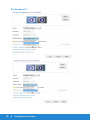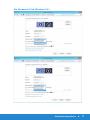Nr modelu: 2815Q
Model - zgodność z przepisami: 2815Qf
Instrukcja użytkownika
Dell 2815Q

UWAGA: UWAGA oznacza ważną informację, pomocną w lepszym
używaniu monitora.
PRZESTROGA: PRZESTROGA oznacza potencjalne
niebezpieczeństwo uszkodzenia lub utraty danych, w przypadku nie
zastosowania się do instrukcji.
OSTRZEŻENIE: OSTRZEŻENIE oznacza potencjalną możliwość
wystąpienia uszkodzenia własności, obrażeń osób lub śmierci.
© 2014DellInc.Wszelkie prawa zastrzeżone.
Informacje w tym dokumencie mogą zostać zmienione bez
powiadomienia. Odtwarzanie tych materiałów w jakikolwiek sposób, bez
pisemnego pozwolenia Dell Inc., jest zabronione.
Znaki towarowe użyte w tym tekście: Dell i logo DELL to znaki towarowe
Dell Inc. Microsoft i Windows to zastrzeżone znaki towarowe lub znaki
towarowe Microsoft Corporation w Stanach Zjednoczonych i/lub w
innych krajach. ENERGY STAR to zastrzeżony znak towarowy Agencji
Ochrony Środowiska USA. Jako partner ENERGY STAR, firma Dell Inc.
określiła, że ten produkt spełnia zalecenia ENERGY STAR dotyczące
efektywności energetycznej.
W dokumencie mogą być użyte inne znaki towarowe i nazwy handlowe,
w odniesieniu do jednostek roszczących sobie prawo do marki i nazw
lub produktów tych jednostek. Dell Inc. nie rości sobie prawa do żadnych
zastrzeżonych znaków towarowych i nazw handlowych, innych niż jej
własne.
2014 – 01 Rev. A00

3
Spis treści
Instrukcja użytkownika Dell Display Manager ......6
Informacje ogólne . . . . . . . . . . . . . . . . . . . . . . . . 6
Używanie okna dialogowego szybkich ustawień . . . . . . 6
Ustawienie podstawowych funkcji wyświetlania . . . . . . 7
Przypisanie do aplikacji trybów ustawień wstępnych . . . 7
Zastosowanie funkcji oszczędzania energii . . . . . . . . . 9
O monitorze ...................................10
Zawartość opakowania . . . . . . . . . . . . . . . . . . . . 10
Właściwości produktu . . . . . . . . . . . . . . . . . . . . .11
Identyfikacja części i elementów sterowania . . . . . . . 12
Specyfikacje monitora . . . . . . . . . . . . . . . . . . . . . 14
Tryby zarządzania zasilaniem . . . . . . . . . . . . . . . . . . . . . . 14
Przypisanie styków . . . . . . . . . . . . . . . . . . . . . . . . . . . . 16
Interfejs uniwersalnej magistrali szeregowej (USB) . . . . . . . . . 19
Zgodność z Plug and Play . . . . . . . . . . . . . . . . . . . 20
Dane techniczne panelu płaskiego. . . . . . . . . . . . . . . . . . . 21
Specyfikacje rozdzielczości . . . . . . . . . . . . . . . . . . . . . . . 22
Specyfikacje elektryczne. . . . . . . . . . . . . . . . . . . . . . . . . 22
Wstępnie ustawione tryby wyświetlania . . . . . . . . . . . . . . . 23
Tryby wyświetlania źródła MHL. . . . . . . . . . . . . . . . . . . . . 23
Charakterystyki fizyczne . . . . . . . . . . . . . . . . . . . . . . . . . 24
harakterystyki środowiskowe . . . . . . . . . . . . . . . . . . . . . . 25
Polityka jakości i pikseli monitora LCD . . . . . . . . . . . 25

4
Wskazówki dotyczące konserwacji . . . . . . . . . . . . . 26
Dbanie o monitor . . . . . . . . . . . . . . . . . . . . . . . . . . . . . 26
Ustawienia monitora............................27
Mocowanie monitora . . . . . . . . . . . . . . . . . . . . . 27
Podłączanie monitora . . . . . . . . . . . . . . . . . . . . . 28
Podłączenie czarnego kabla DisplayPort (DP do DP) . . . . . . . . 28
Podłączenie czarnego kabla DisplayPort (Mini DP do DP) . . . . . 28
Podłączenie niebieskiego kabla HDMI. . . . . . . . . . . . . . . . . 29
Podłączanie monitora dla funkcji Monitor dla
wielostrumieniowego transportu DP (MST) . . . . . . . . . . . . . 29
Podłączenie kabla USB . . . . . . . . . . . . . . . . . . . . . . . . . . 30
Używanie łącza Mobile-High Definition Link (MHL) . . . . . . . . 31
Prowadzenie kabli . . . . . . . . . . . . . . . . . . . . . . . 32
Zakładanie pokrywy kabli . . . . . . . . . . . . . . . . . . . 32
Demontaż podstawy monitora . . . . . . . . . . . . . . . . 33
Mocowanie na ścianie (opcja) . . . . . . . . . . . . . . . . 34
Używanie monitora.............................35
Włącz zasilanie monitora . . . . . . . . . . . . . . . . . . . 35
Używanie elementów sterowania na panelu przednim . 35
Przyciski na panelu przednim . . . . . . . . . . . . . . . . . . . . . . 36
Używanie menu ekranowego (OSD). . . . . . . . . . . . . 37
Dostęp do systemu menu . . . . . . . . . . . . . . . . . . . . . . . . 37
Komunikaty OSD . . . . . . . . . . . . . . . . . . . . . . . . 46
Ustawienie maksymalnej rozdzielczości . . . . . . . . . . 49
Używanie nachylania, obrotu i wysuwania w pionie . . . 50
Nachylanie, obrót . . . . . . . . . . . . . . . . . . . . . . . . . . . . . 50
Wysuwanie w pionie . . . . . . . . . . . . . . . . . . . . . . . . . . . 51
Obrót monitora . . . . . . . . . . . . . . . . . . . . . . . . . . . . . . 52

5
Regulacja ustawień obrotu systemu. . . . . . . . . . . . . 53
Rozwiązywanie problemów .....................54
Autotest. . . . . . . . . . . . . . . . . . . . . . . . . . . . . . 54
Wbudowane testy diagnostyczne . . . . . . . . . . . . . . 55
Typowe problemy. . . . . . . . . . . . . . . . . . . . . . . . 56
Problemy charakterystyczne dla produktu . . . . . . . . 58
Problemy dotyczące uniwersalnej magistrali szeregowej
(USB) . . . . . . . . . . . . . . . . . . . . . . . . . . . . . . . 60
Specyficzne problemy dotyczące Mobile High-Definition
Link (MHL) . . . . . . . . . . . . . . . . . . . . . . . . . . . . 61
Dodatek .......................................62
Uwaga FCC (tylko USA) i inne informacje dotyczące
przepisów . . . . . . . . . . . . . . . . . . . . . . . . . . . . 62
Kontakt z firmą Dell . . . . . . . . . . . . . . . . . . . . . . 62
Ustawienia monitora............................63
Ustawienie rozdzielczości wyświetlania na 3840 x 2160
(Maksymalna) . . . . . . . . . . . . . . . . . . . . . . . . . . 63
Jeśli używany jest komputer Dell typu desktop lub
przenośny komputer Dell z dostępem do Internetu . . . 64
Jeśli używany jest komputer typu desktop, komputer
przenośny lub karta graficzna innej marki niż Dell . . . . 64
Procedury ustawiania dwóch monitorów w Windows
Vista® , Windows® 7 , Windows® 8 lub Windows® 8.1 . 65
Dla Windows Vista®. . . . . . . . . . . . . . . . . . . . . . . . . . . . 65
Dla Windows® 7 . . . . . . . . . . . . . . . . . . . . . . . . . . . . . . 67
Dla Windows® 8 lub Windows® 8.1 . . . . . . . . . . . . . . . . . . 69
Ustawianie stylów wyświetlania dla wielu monitorów . . . . . . . 71

6 Instrukcja użytkownika Dell Display Manager
Instrukcja użytkownika Dell Display
Manager
Informacje ogólne
Dell Display Manager to aplikacja Windows wykorzystywana do zarządzania
monitorem lub grupą monitorów. Umożliwia ona ręczną regulację wyświetlanego
obrazu, przypisanie automatycznych ustawień, zarządzanie zasilaniem, obracanie
obrazu i inne funkcje dotyczące wybranych modeli Dell. Po zainstalowaniu,
aplikacja Dell Display Manager będzie uruchamiana przy każdym uruchomieniu
systemu i umieści na pasku powiadomień swoją ikonę. Informacje o
podłączonych do systemu monitorach są zawsze dostępne po przemieszczeniu
kursora nad ikonę na pasku powiadomień.
Używanie okna dialogowego szybkich ustawień
Kliknięcie ikony Dell Display Manager na pasku powiadomień, otwiera okno
dialogowe szybkich ustawień. Po podłączeniu do systemu więcej niż jednego
obsługiwanego modelu Dell, poprzez użycie dostarczonego menu, można
wybrać określony monitor docelowy. Okno dialogowe szybkich ustawień,
umożliwia wygodną regulację poziomów jasności i kontrastu monitora, wstępnie
ustawione tryby można wybrać ręcznie lub ustawić na tryb automatyczny, po
czym może zostać zmieniona rozdzielczość ekranu.

Instrukcja użytkownika Dell Display Manager 7
Okno dialogowe szybkich ustawień udostępnia także dostęp do
zaawansowanego interfejsu użytkownika Dell Display Manager,
używanego do regulacji podstawowych funkcji, konfiguracji trybu
automatycznego i dostępu do innych funkcji.
Ustawienie podstawowych funkcji wyświetlania
Tryb ustawień wstępnych dla wybranego monitora, można wybrać
ręcznie z użyciem menu w zakładce Podstawowe. Alternatywnie, można
włączyć tryb ustawień automatycznych. Tryb ustawień automatycznych
powoduje automatyczne zastosowanie preferowanego trybu ustawień
wstępnych, po uaktywnieniu w monitorze niektórych aplikacji. Po każdej
zmianie ustawień, komunikat ekranowy pokazuje przez chwilę aktualny
tryb ustawień wstępnych.
Wybrane kontrast i jasność monitora, można także wyregulować
bezpośrednio z zakładki Podstawowe.
Przypisanie do aplikacji trybów ustawień wstępnych
Zakładka Tryb automatyczny umożliwia powiązanie określonego
Trybu ustawień wstępnych z określoną aplikacja i automatyczne jego
zastosowanie. Kiedy włączony jest Tryb automatyczny, Dell Display
Manager automatycznie przełączy na odpowiedni Tryb ustawień
wstępnych, kiedy uruchamiana jest powiązana aplikacja. Tryb ustawień
wstępnych przypisany do określonej aplikacji, może być taki sam w
każdym podłączonym monitorze lub może być inny dla każdego
kolejnego monitora.

8 Instrukcja użytkownika Dell Display Manager
Aplikacja Dell Display Manager jest wstępnie skonfigurowana dla wielu
popularnych aplikacji. W celu dodania do listy powiązań nowej aplikacji
wystarczy przeciągnąć aplikację z ekranu, menu Start Windows lub
skądkolwiek i upuścić ją na bieżącej liście.
UWAGA: Nie będą skuteczne przypisania trybu ustawień wstępnych
dla plików wsadowych, skryptów i programów ładujących, jak
również dla plików niewykonywalnych, takich jak archiwa zip lub pliki
spakowane.

Instrukcja użytkownika Dell Display Manager 9
Zastosowanie funkcji oszczędzania energii
W obsługiwanych modelach Dell znajduje się zakładka PowerNap,
udostępniająca opcje oszczędzania energii. Po uaktywnieniu wygaszacza
ekranu w celu oszczędzania energii, jasność monitora może zostać
automatycznie ustawiona na poziom minimalny lub monitor może zostać
przestawiony w tryb uśpienia.

10 O monitorze
O monitorze
Zawartość opakowania
Monitor jest dostarczany ze wszystkimi pokazanymi poniżej
komponentami. Upewnij się, że otrzymane zostały wszystkie komponenty
i “Kontakt z firmą Dell”, jeśli czegoś brakuje.
UWAGA:Niektóre elementy mogą być opcjonalne i nie są dostarczane
z danym monitorem. Niektóre funkcje lub multimedia mogą być
niedostępne w niektórych krajach.
UWAGA: W celu ustawienia z inną podstawą należy sprawdzić
instrukcję instalacji odpowiedniej podstawy.
•Monitor
•Podstawa
•Pokrywa kabli
•Kabel zasilający (zależy od kraju)
•Kabel DisplayPort (Mini DP do DP)

O monitorze 11
•Kabel przesyłania danych USB 3.0
(udostępnienie portów USB na
monitorze)
•Nośnik Sterowniki i dokumentacja
•Instrukcja szybkiej instalacji
•Ulotka informacyjna Produkt i
bezpieczeństwo
Właściwości produktu
Wyświetlacz z płaskim panelem Dell P2815Q posiada aktywną matrycę,
tranzystor cienkowarstwowy, wyświetlacz ciekłokrystaliczny (LCD) i
podświetlenie LED. Właściwości monitora obejmują:
• Przekątna widocznego ekranu 71,12cm (28,0 cala), rozdzielczość 3840
x 2160, plus pełnoekranowa obsługa niższych rozdzielczości.
• Szeroki kąt widzenia umożliwia widzenie z pozycji siedzącej lub
stojącej lub podczas przemieszczania się z jednej strony na drugą.
• Nachylanie, przekręcanie, wysuwanie w pionie i regulacja obrotu.
• Zdejmowana podstawa i rozstaw otworów montażowych (100
mm) w standardzie VESA (Video Electronics Standards Association),
zapewniają elastyczne rozwiązania montażu.
• Obsługa plug and play, jeśli funkcja ta jest wspierana przez system.
• Regulacje z użyciem menu ekranowego (OSD, On-Screen Display)
ułatwiają konfiguracje i optymalizację ekranu.
• Nośnik z oprogramowaniem i dokumentacją, zawierający
plik informacji (INF), plik ICM (Image Color Matching File),
oprogramowanie Dell Display Manager i dokumentację produktu.
• Zgodność z ENERGY STAR.
• Gniazdo blokady zabezpieczenia.
• Obsługa zarządzania.
• Klasyfikacja EPEAT Gold.
• Z oprogramowaniem Dell Display Manager (na dysku CD
dostarczonym z monitorem).
• Poza zewnętrznymi kablami, brak związków BFR/PVC (brak
halogenów).
• Zgodność z TCO.
• Wskaźnik zużycia energii, pokazuje ilość energii zużywanej przez
monitor w czasie rzeczywistym.

12 O monitorze
Identyfikacja części i elementów sterowania
Widok z przodu
Elementy sterowania na panelu
przednim
1. Przyciski funkcji (Dalsze informacje, patrz “Używanie monitora”)
2 Przycisk Włączenie/Wyłączenie (ze wskaźnikiem LED)
Widok od tyłu
Widok od tyłu z podstawą monitora
Etykieta Opis Zastosowanie
1 Otwory montażowe VESA
(100 mm)
Do montażu monitora.
2 Etykieta zgodności z
przepisami
Lista zgodności z przepisami.
Przycisk zwolnienia
obudowy
Zwalnianie podstawy od monitora.

O monitorze 13
4 Gniazdo blokady
zabezpieczenia
Użyj blokady zabezpieczenia do
zabezpieczenia monitora. (blokada
zabezpieczenia niedostarczona).
5 Etykieta znacznika
serwisowego
Znacznik serwisowy Dell jest używany
do gwarancji Dell i do celów zarządzania
obsługi klienta oraz do zapisu ustawień
podstawowego systemu.
6 Porty pobierania danych USB Podłącz urządzenia USB.Ten port USB
obsługuje urządzenia ładowania zgodne
z BC 1.2, przymaksymalnym prądzie
szybkiego ładowania 1,5A.
7 Etykieta numeru seryjnego z
kodem kreskowym
Sprawdź tę etykietę, jeśli poszukujesz
informacji o kontakcie z pomocą
techniczną Dell.
8 Gniazdo prowadzenia
okablowania
Do organizacji przebiegu kabli, poprzez
umieszczenie ich w gnieździe.
Widok z boku

14 O monitorze
Widok z dołu
Etykieta Opis Zastosowanie
1 Złącze zasilania
prądem przemiennym
Do podłączenia kabla zasilania monitora.
2 Wyjście audio Podłącz wtyczkę mini stereo panela
dźwiękowego (Obsługa dwóch kanałów
wyjścia).
3 Złącze DisplayPort Do podłączania komputera do monitora kablem
DisplayPort.
4 Złącze wejścia
MiniDisplayPort
Połączenie komputera z kablem mini DP do DP
5 Złącze HDMI (MHL) Podłącz kabel HDMII komputera.
Podłącz urządzenia MHL kablem MHL.
6 Złącze
wyjściaDisplayPort
(MST)
Monitor z wyjściem DisplayPort dla MST
(przesyłanie wielostrumieniowe). Monitor
DP1.1można podłączyć jedynie jako
ostatni monitor w łańcuchu MST. Aby
włączyć MST, sprawdźinstrukcję w części
"Podłączanie monitora dla funkcji Monitor dla
wielostrumieniowego transportu DP (MST)".
7 Port przesyłania
danych USB
Podłącz kabel USB dostarczony z monitorem
do monitora i do komputera. Po podłączeniu
tego kabla, można używać złączy USB na
monitorze.
8 Port pobierania
danych USB
Podłączanie urządzenia USB. To złącze można
wykorzystać wyłącznie po podłączeniu kabla
USB do komputera i złącza przesyłania danych
USB na monitorze.
9 Funkcja blokady
podstawy
Do blokady podstawy w monitorze z użyciem
śruby M3 x 6 mm (śruba niedostarczona).
UWAGA: Używanie słuchawek nie jest obsługiwane dla złącza liniowego
wyjścia audio.
Specyfikacje monitora
Następne części zawierają informacje dotyczące różnych trybów
zarządzania zasilaniem i przypisania styków dla różnych złączy monitora.

O monitorze 15
Tryby zarządzania zasilaniem
Jeśli w komputerze zainstalowana jest karta graficzna lub
oprogramowanie zgodne z VESA DPM, monitor automatycznie
redukuje zużycie energii, gdy nie jest używany. Określa się to jako Tryb
oszczędzania energii. Jeśli komputer wykryje wejście z klawiatury,
myszy lub innego urządzenia wejścia, automatycznie wznowi działanie.
Następująca tabela pokazuje zużycie energii i sygnały tej funkcji
automatycznego oszczędzania energii:
Tryby VESA
Synchr.
pozioma
Synchr.
pionowa
Video
Wskaźnik
zasilania
Zużycie energii
Normalne
działanie
Aktywna Aktywna Aktywna Biały 100 W
(maksymalnie) **
75 W (typowo)
Tryb wył.
aktywności
Nieaktywna Nieaktywna Wył. Jarzy się na
biało
Mniej niż 0,5 W
Wyłączenie - - - Wył. Mniej niż 0,5 W *
OSD działa wyłącznie w trybie normalne działanie. Po naciśnięciu w
trybie wyłączenia aktywności, dowolnego innego przycisku oprócz
przycisku zasilania, wyświetlone zostaną następujące komunikaty:
Uaktywnij komputer i monitor w celu uzyskania dostępu do “OSD”.
UWAGA: Monitor Dell 2815Q jest zgodny z ENERGY STAR®.
* Zerowe zużycie energii w trybie WYŁ. można uzyskać wyłącznie poprzez
odłączenie kabla sieciowego od monitora.
** Maksymalne zużycie energii z maks. luminancją i kontrastem.

16 O monitorze
Przypisanie styków
Złącze DisplayPort (Wejście DP i wyjście DP)
Numer styku 20-stykowa strona podłączonego kabla
sygnałowego
1 ML0(p)
2 GND
3 ML0(n)
4 ML1(p)
5 GND
6 ML1(n)
7 ML2(p)
8 GND
9 ML2(n)
10 ML3(p)
11 GND
12 ML3(n)
13 GND
14 GND
15 AUX(p)
16 GND
17 AUX(n)
18 HPD
19 DP_PWR_Powrót
20 +3,3 V DP_PWR

O monitorze 17
Złącze Mini DisplayPort
Numer styku 20-stykowa strona podłączonego kabla
sygnałowego
1 GND
2 Wykrywanie bez wyłączania
3 ML3(n)
4 GND
5 ML3(n)
6 GND
7 GND
8 GND
9 ML2(n)
10 ML0(p)
11 ML2(p)
12 ML0(p)
13 GND
14 GND
15 ML1(n)
16 AUX(p)
17 ML1(p)
18 AUX(n)
19 GND
20 +3.3 V DP_PWR

18 O monitorze
Złącze HDMI
Numer styku 19-stykowa strona podłączonego kabla
sygnałowego
1 TMDS DATA 2+
2 TMDS DATA 2 SHIELD
3 TMDS DATA 2-
4 TMDS DATA 1+
5 TMDS DATA 1 SHIELD
6 TMDS DATA 1-
7 TMDS DATA 0+
8 TMDS DATA 0 SHIELD
9 TMDS DATA 0-
10 TMDS Zegar
11 TMDS Zegar SHIELD
12 TMDS Zegar-
13 Zarezerwowane (N.C. w urządzeniu)
14 Zarezerwowane (N.C. w urządzeniu)
15 DDC CLOCK (SDA)
16 DDC DATA (SDA)
17 GND
18 +5 V POWER
19 Wykrywanie bez wyłączania

O monitorze 19
Interfejs uniwersalnej magistrali szeregowej (USB)
W tej części znajdują się informacje o portach USB dostępnych w
monitorze.
UWAGA: Ten monitor jest zgodny z USB 3.0 Super-Speed.
Szybkość
transferu
Szybkość przesyłania
danych
Zużycie energii
Super-Speed 5 Gbps 4,5W (Maks., każdy port)
Wysoka szybkość 480 Mbps 4,5W (Maks., każdy port)
Pełna szybkość 12 Mbps 4,5W (Maks., każdy port)
UWAGA: Do 1,5A w porcie USB pobierania danych (port z ikoną oświetlenia
) z urządzeniami zgodnymi z BC1.2.
Złącze przesyłania danych USB
Numer styku
9-pinowa część złącza
kablasygnałowego
1 VCC
2 D-
3 D+
4 GND
5 SSTX-
6 SSTX+
7 GND
8 SSTX-
9 SSTX+

20 O monitorze
Złącze pobierania danych USB
Numer styku
9-pinowa część złącza
kablasygnałowego
1 VCC
2 D-
3 D+
4 GND
5 SSTX-
6 SSTX+
7 GND
8 SSTX-
9 SSTX+
Porty USB
• 1 przesyłania danych - skierowane w dół
• 4 pobierania danych - 3 skierowane w dół i 1 skierowany do tyłu
• Port ładowania - (Porty USB z ikoną błyskawicy ); obsługa
prądu szybkiego ładowania, jeśli urządzenie jest zgodne z BC1.2.
UWAGA: Funkcja USB 3.0 wymaga komputera z obsługą USB 3.0.
UWAGA: Interfejs USB monitora działa tylko po włączeniu monitora w
trybie oszczędzania energii. Po wyłączeniu monitora, a następnie włączeniu,
wznowienie normalnego działania przez podłączone urządzenia peryferyjne
może potrwać kilka sekund.
Zgodność z Plug and Play
Monitor można zainstalować w dowolnym systemie zgodnym z Plug
and Play. Monitor automatycznie udostępnia dla komputera dane
EDID (Extended Display Identification Data) poprzez protokoły DDC
(Display Data Channel), dlatego system może wykonać automatyczną
konfigurację i optymalizację ustawień. Większość instalacji monitora jest
automatyczna. W razie potrzeby, można wybrać inne ustawienia.
Strona jest ładowana ...
Strona jest ładowana ...
Strona jest ładowana ...
Strona jest ładowana ...
Strona jest ładowana ...
Strona jest ładowana ...
Strona jest ładowana ...
Strona jest ładowana ...
Strona jest ładowana ...
Strona jest ładowana ...
Strona jest ładowana ...
Strona jest ładowana ...
Strona jest ładowana ...
Strona jest ładowana ...
Strona jest ładowana ...
Strona jest ładowana ...
Strona jest ładowana ...
Strona jest ładowana ...
Strona jest ładowana ...
Strona jest ładowana ...
Strona jest ładowana ...
Strona jest ładowana ...
Strona jest ładowana ...
Strona jest ładowana ...
Strona jest ładowana ...
Strona jest ładowana ...
Strona jest ładowana ...
Strona jest ładowana ...
Strona jest ładowana ...
Strona jest ładowana ...
Strona jest ładowana ...
Strona jest ładowana ...
Strona jest ładowana ...
Strona jest ładowana ...
Strona jest ładowana ...
Strona jest ładowana ...
Strona jest ładowana ...
Strona jest ładowana ...
Strona jest ładowana ...
Strona jest ładowana ...
Strona jest ładowana ...
Strona jest ładowana ...
Strona jest ładowana ...
Strona jest ładowana ...
Strona jest ładowana ...
Strona jest ładowana ...
Strona jest ładowana ...
Strona jest ładowana ...
Strona jest ładowana ...
Strona jest ładowana ...
Strona jest ładowana ...
Strona jest ładowana ...
Strona jest ładowana ...
Strona jest ładowana ...
Strona jest ładowana ...
Strona jest ładowana ...
Strona jest ładowana ...
-
 1
1
-
 2
2
-
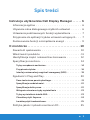 3
3
-
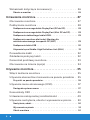 4
4
-
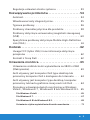 5
5
-
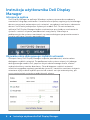 6
6
-
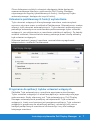 7
7
-
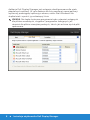 8
8
-
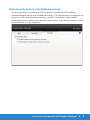 9
9
-
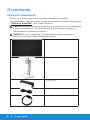 10
10
-
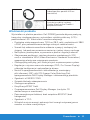 11
11
-
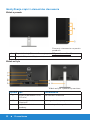 12
12
-
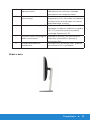 13
13
-
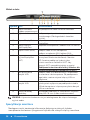 14
14
-
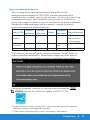 15
15
-
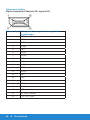 16
16
-
 17
17
-
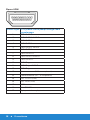 18
18
-
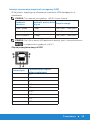 19
19
-
 20
20
-
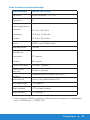 21
21
-
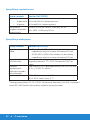 22
22
-
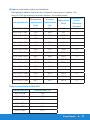 23
23
-
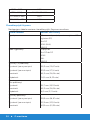 24
24
-
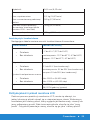 25
25
-
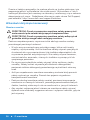 26
26
-
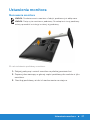 27
27
-
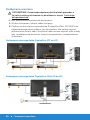 28
28
-
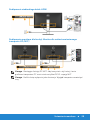 29
29
-
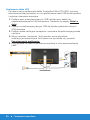 30
30
-
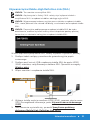 31
31
-
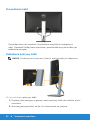 32
32
-
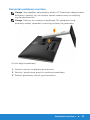 33
33
-
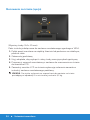 34
34
-
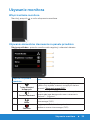 35
35
-
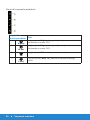 36
36
-
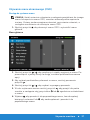 37
37
-
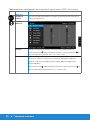 38
38
-
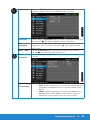 39
39
-
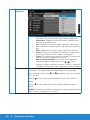 40
40
-
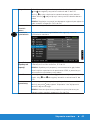 41
41
-
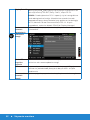 42
42
-
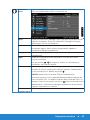 43
43
-
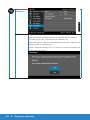 44
44
-
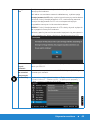 45
45
-
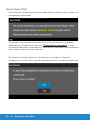 46
46
-
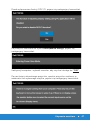 47
47
-
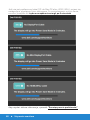 48
48
-
 49
49
-
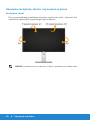 50
50
-
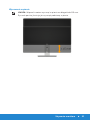 51
51
-
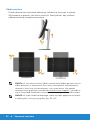 52
52
-
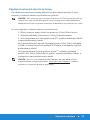 53
53
-
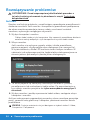 54
54
-
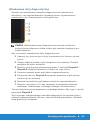 55
55
-
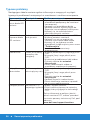 56
56
-
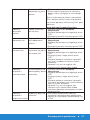 57
57
-
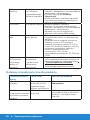 58
58
-
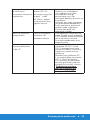 59
59
-
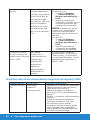 60
60
-
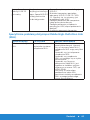 61
61
-
 62
62
-
 63
63
-
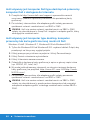 64
64
-
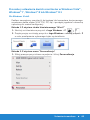 65
65
-
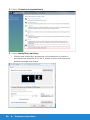 66
66
-
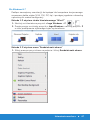 67
67
-
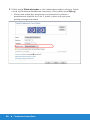 68
68
-
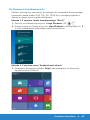 69
69
-
 70
70
-
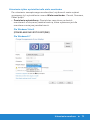 71
71
-
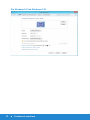 72
72
-
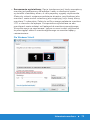 73
73
-
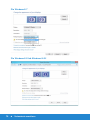 74
74
-
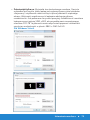 75
75
-
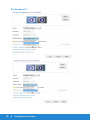 76
76
-
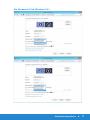 77
77